- Registrado
- 23/7/21
- Mensajes
- 7.540
- Nivel reaccion
- 2.729
- Puntos
- 113
- Ubicación
- Madrid
- Moto
- Kymco SuperDink

La conexión de fibra que tenemos en casa no se gasta, pero sí hay casos en los que querremos controlar o limitar el tráfico de Internet en Windows. Es decir, si tienes contratada una tarifa de fibra con tu operador podrás tener límites en la velocidad máxima pero podrás usarla tanto como quieras que no se va a “gastar”, como sí ocurre con las tarifas móviles de datos. Pero puede ser que tengas una tarifa de 4G en casa o simplemente que estés usando los datos de tu móvil para conectarte a Internet… Es entonces cuando conviene poner límites.
Podemos establecer el límite si es el ordenador de un niño, una niña o un adolescente, pero también si es tu propio ordenador y tienes una tarifa de datos 4G (por ejemplo, por segunda residencia) o simplemente si estás haciendo tethering durante un viaje de trabajo y no quieres agotar todos los datos de tu tarifa móvil. En estos casos, Windows nos permite consultar qué es lo que más está gastando pero también poner un límite que podrá ser una única vez, mensualmente, etc.
Límite de datos
Desde los ajustes de nuestro ordenador podemos configurar cuánto es el máximo que puede gastar cada equipo conectado a la red. Podemos hacerlo desde todos los equipos con Windows que tengamos conectados a Internet y es muy sencillo.
Simplemente los pasos que debemos seguir son:
- Vamos al menú de inicio y buscamos Configuración
- Abrimos él apartado de configuración el ordenador
- Vamos al icono del mundo y tocamos en “Red e Internet”
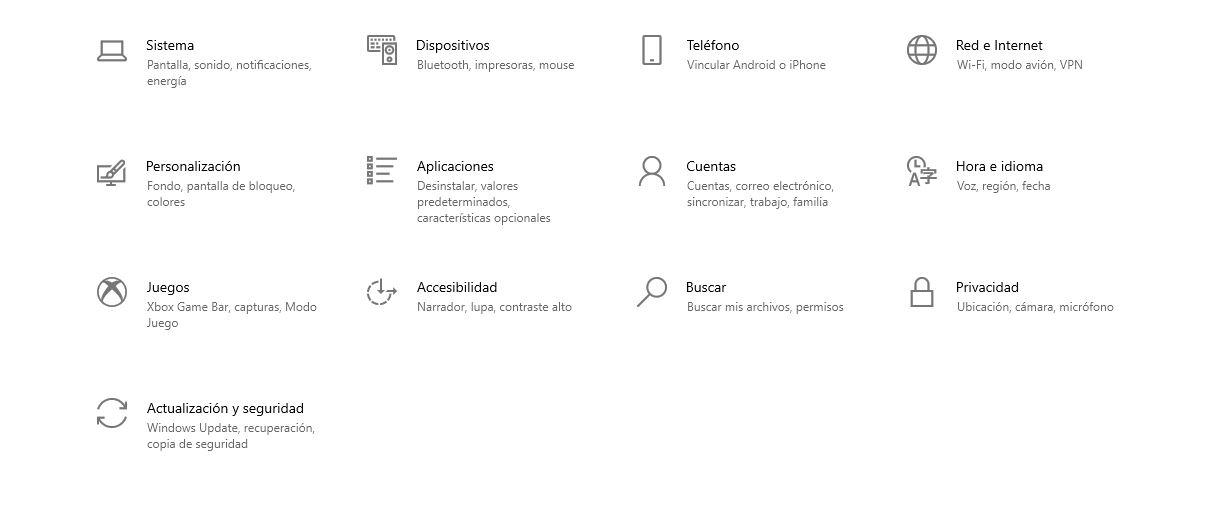
Llegados a esta ventana veremos que en la parte superior de la misma hay un gráfico que nos muestra el estado de la red. Si estamos conectados, por ejemplo, y si estamos conectados a través de redes WiFi o a través de un cable Ethernet. Justo debajo de este gráfico podemos ver el consumo que hemos hecho de datos o gigas en los últimos treinta días, como puedes ver en la imagen a continuación.
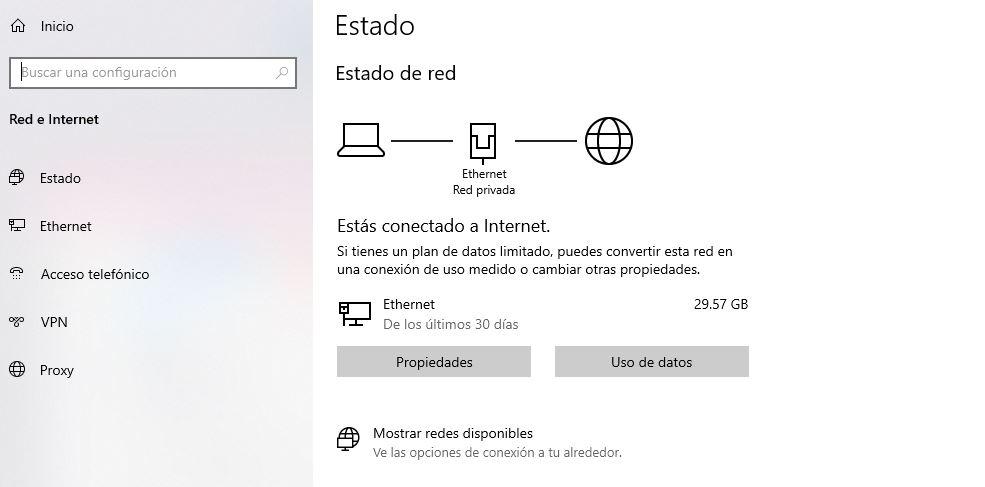
Y aquí, dos botones: Propiedades y uso de datos. Nos quedaremos con el segundo. Haz clic en “Uso de datos” y se nos abrirá una nueva ventana donde veremos todos los detalles, el uso que hemos hecho desde esa red en ese ordenador.
Aquí veremos una lista con todos los programas del ordenador y el consumo que ha “provocado” cada uno de ellos. Verás tu navegador, programas de streaming de música como puede ser Spotify, programas de videollamadas como Skype y otros como Netflix en su versión escritorio si la tienes descargada, por ejemplo. Verás cuánto ha consumido cada uno, cuántos gigas o megas han gastado en los últimos 30 días todos los programas que tienes conectados a Internet en tu ordenador.
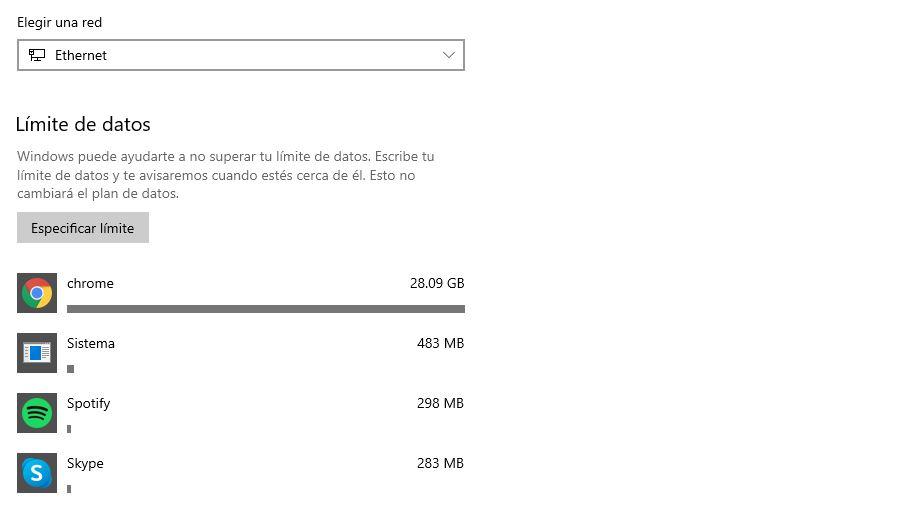
Y en la parte superior de la pantalla veremos: Especificar límite. Toca sobre este botón que nos ayudará, como explica Windows, a “no superar tu límite de datos”. Independientemente del operador que tengas o la tarifa, esto no cambiará. Sencillamente Windows nos mandará una alerta para que no nos pasemos.
Al abrir esta ventana veremos una serie de opciones:
- Tipo de límite: Mensualmente, una vez, sin límite
- Día del mes para restablecimiento
- Límite de datos (cantidad en cifras)
- Unidad (MB o GB)
Solo debemos rellenar todos los datos según queramos. Si tienes una tarifa de 4G en casa durante un tiempo debes elegir “mensualmente” ya que lo configurarás para que cada mes te avise si te estás pasando. Pero si es algo puntual porque estás en un hotel haciendo tethering durante una semana bastará con que elijas “una vez”.
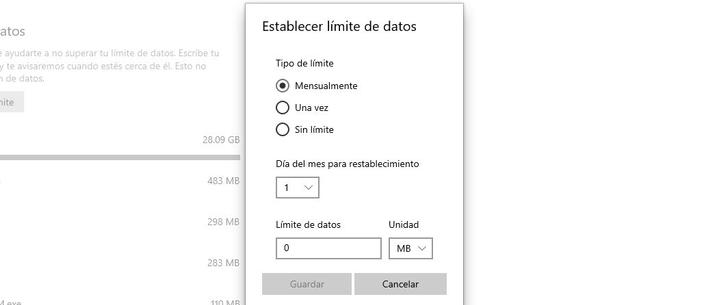
Cuando lo tengas, rellenas con el límite de datos y automáticamente Windows mandará una notificación cuando te estés acercando para que tomes una decisión y sepas si tienes que reducir el consumo o puedes aprovechar hasta el último mega.
Conexión de uso medido
Otra opción que permite limitar el consumo de Internet es la “Conexión de uso medido” en Windows que nos permite tener más control sobre los datos utiizados. Explica Windows desde la configuración: “Si tienes un plan de uso limitado y quieres tener más control sobre el uso de datos, convierte esta conexión en una red de uso medido”. Pero avisan: “Puede que el funcionamiento de algunas aplicaciones cambia para reducir el uso de datos cuando estás conectado a esta red”.
La diferencia entre la opción anterior y esta es que el límite en Windows nos permite hacerlo todo con normalidad y nos permite usar Internet como siempre pero nos avisará cuando estemos llegando al límite que hemos establecido antes. Sin embargo, la conexión de uso medido lo que hace es evitar gastar gigas o megas en determinados usos. Por ejemplo… bloquea actualizaciones automáticas, sincronización de archivos en la nube y limita tareas para que el consumo se reduzca mientras tenemos activada la función. Podemos activarla y desactivarla cuando queramos y podemos hacerlo tanto si estamos conectados a WiFi como con cable.
Los pasos para activar la conexión de uso medido son sencillos:
- Abrimos la configuración en nuestro ordenador
- Tocamos sobre “Red e Internet” en el apartado de ajustes
- Veremos el gráfico mencionado antes que muestra nuestra conexión
- Aquí veremos nuestra red WiFi o cable
- Haz clic sobre “Propiedades”
Una vez dentro tendremos opciones para elegir el perfil de la red, público o privado. Y algo más atajo encontraremos la sección que nos interesa “Conexión de uso medido”. Podemos activarla o desactivarla tantas veces como quieras.
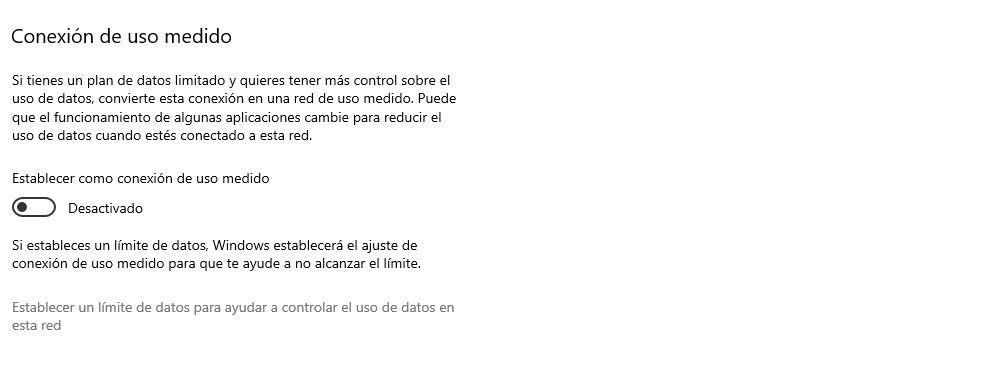
¿Qué pasa si nuestro botón de 2configuración de conexión de uso medido” está en gris? En este caso es porque no depende de nosotros sino de la organización en sí. Es probable que esté marcada por defecto si tienes un ordenador de empresa, por ejemplo, o si estás usando un portátil que no te pertenece.
Ambas opciones para limitar datos nos ayudarán a gastar menos y son totalmente complementarias. Si activas el límite de datos y activas la conexión de uso medido podemos conseguir no llegar a ese limite tan pronto y prescindir de funciones o herramientas que pueden estar gastando en segundo plano.
Control parental
En el caso de control parental podemos configurar filtros de aplicaciones permitidas o no permitidas pero no podemos usar un límite de datos más allá de los explicados anteriormente. Si queremos activar el control parental podemos hacerlo añadiendo el perfil de Windows de nuestro hijo al grupo familiar de Microsoft. Una vez que lo tengamos personalizado con edad y con nombre podemos establecer limites de tiempo o limites en qué aplicaciones o juegos puede usar y cuáles no.
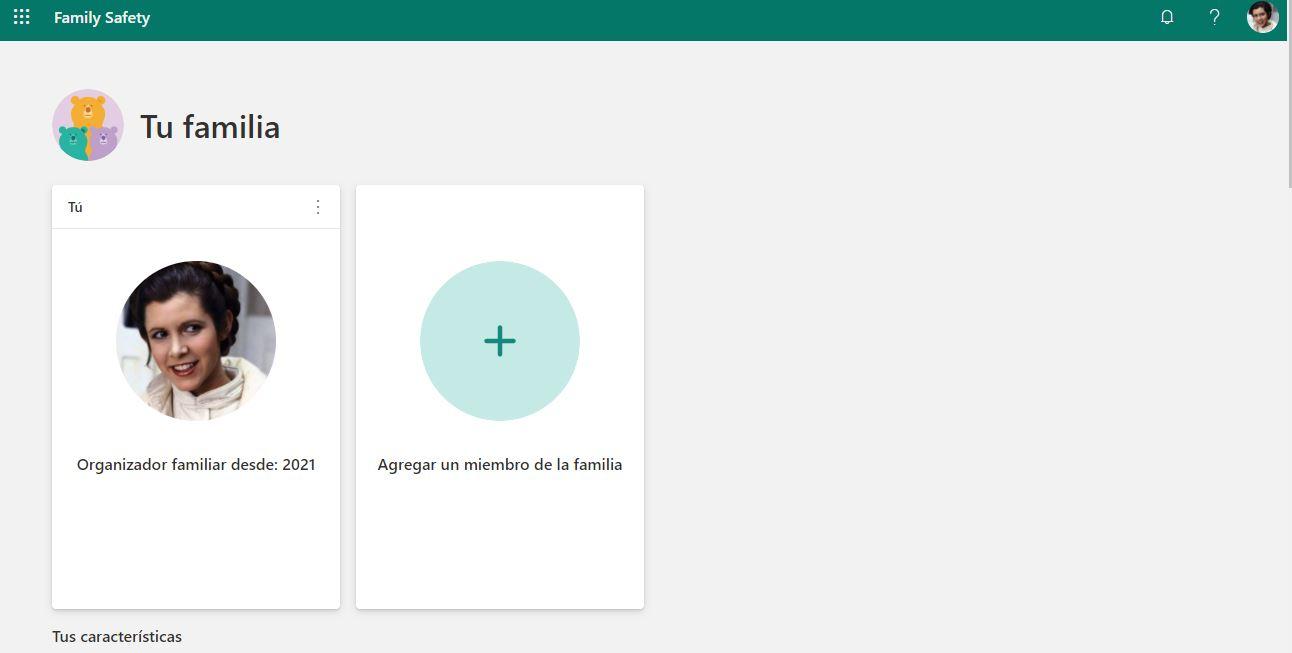
Podemos elegir que no use el dispositivo durante más de una hora al día, por ejemplo, y eso automáticamente limitará el uso de datos sin necesidad de hacerlo manualmente. O establecer franjas horarias con el tiempo disponible.
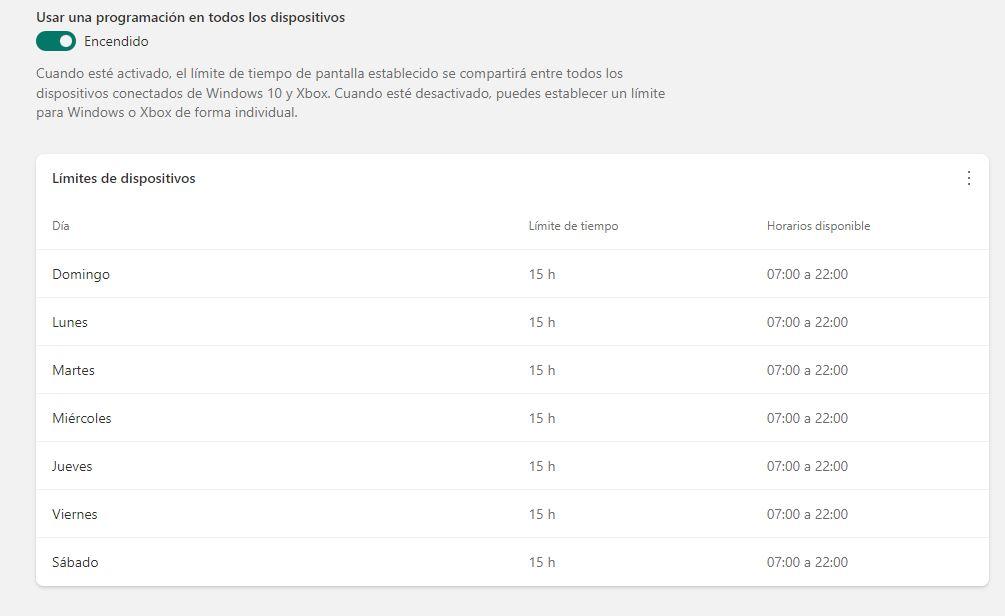
Pero también podemos configurar as aplicaciones permitidas. Podemos añadir todos los navegadores posibles y así conseguiremos que no se conecte a Internet por esta vía pero también podemos limitar juegos o aplicaciones que sean online según queramos que no consuma demasiados datos en un momento concreto.
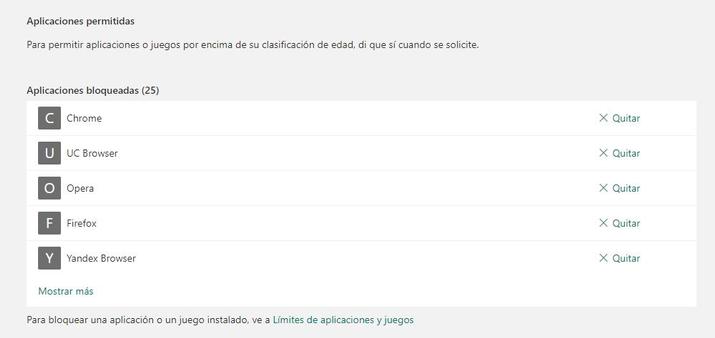
The post Cómo controlar y limitar el uso de datos de Internet en tu Windows appeared first on ADSLZone.
Continuar leyendo...


